- Ekran görüntüleri yakalamak ve birçok özelliği kullanmak istiyorsanız, Windows için en iyi ekran görüntüsü alma aracına ihtiyacınız var.
- Size çeşitli ekran yakalama seçenekleri içeren bir araç sunuyoruz.
- Burada Windows 10/8/7 ve Mac OS X'te hem video yakalayan hem de kaydedebilen bir yazılım bulun.
- Başka bir program, web kameralarıyla görüntü yakalamanıza ve tarayıcılarla görüntüleri içe aktarmanıza olanak tanır.
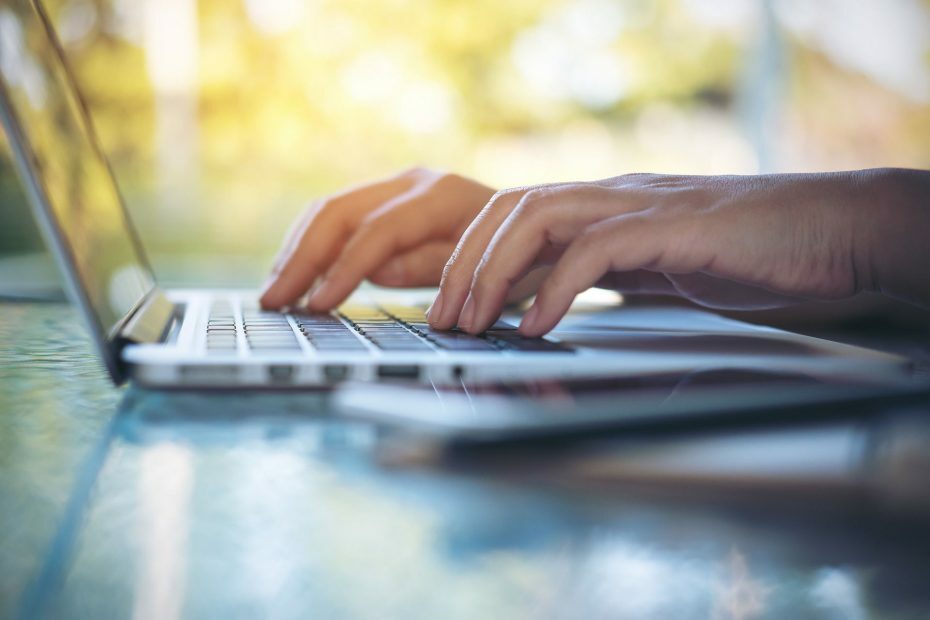
Bu yazılım, yaygın bilgisayar hatalarını onaracak, sizi dosya kaybından, kötü amaçlı yazılımlardan, donanım arızasından koruyacak ve bilgisayarınızı maksimum performans için optimize edecektir. Şimdi 3 kolay adımda bilgisayar sorunlarını düzeltin ve virüsleri kaldırın:
- Restoro PC Onarım Aracını İndirin Patentli Teknolojilerle birlikte gelen (patent mevcut İşte).
- Tıklayın Taramayı Başlat PC sorunlarına neden olabilecek Windows sorunlarını bulmak için.
- Tıklayın Hepsini tamir et bilgisayarınızın güvenliğini ve performansını etkileyen sorunları gidermek için
- Restoro tarafından indirildi 0 okuyucular bu ay
Windows'un kendi Ekran alıntısı aracı ile ekran görüntüleri yakalayabilirsiniz. Ancak, varsayılan Ekran Alıntısı Aracı, son çıktıyı yakalamak ve düzenlemek için nispeten az seçeneğe sahiptir. Aslında, Snipping Tool ile yakalanan anlık görüntülere açıklama eklemek ve bunları geliştirmek için muhtemelen bir görüntü düzenleyici kullanmanız gerekecek.
Anlık görüntü yakalayabileceğiniz çok sayıda daha iyi üçüncü taraf yazılım paketi vardır. Bunlar, Windows için en iyi üçüncü taraf ekran görüntüsü yardımcı programlarından birkaçıdır.
Windows 10 için en iyi alıntı araçları nelerdir?
Snagit (önerilir)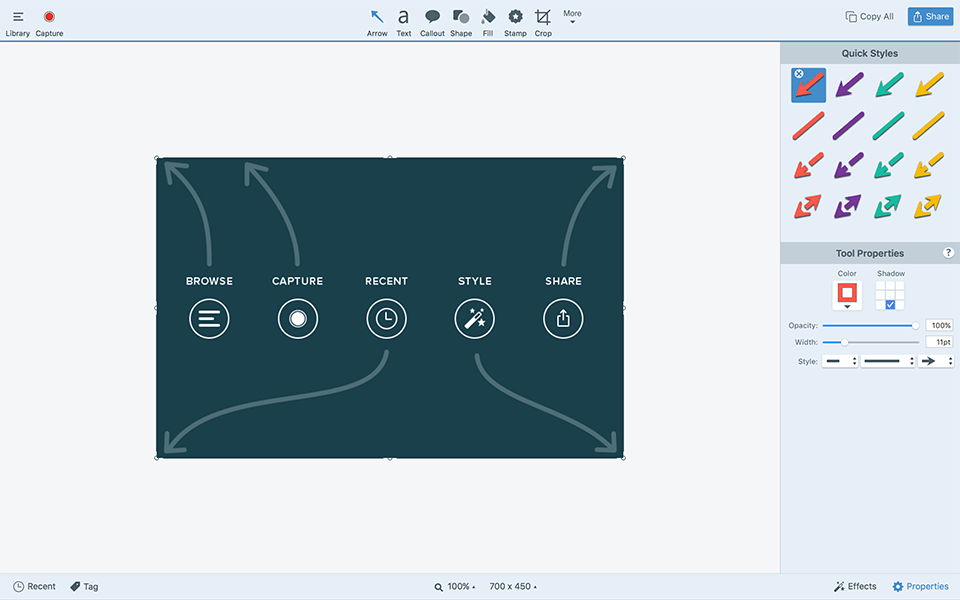
Snagit, Windows 10/8/7 ve Mac OS X için hem ekran yakalama hem de video kayıt aracıdır. Yazılım, ekran yakalama için seçenekler ve araçlar içeren bir bloktur, ancak ücretsiz değildir.
Program 49,95 dolardan satılıyor, ancak 15 günlük ücretsiz denemeyi deneyebilirsiniz. Snagit, muhtemelen, alternatif ekran görüntüsü yardımcı programlarından herhangi birinden daha çeşitli yakalama seçeneklerine sahiptir.
Snagit, Tam Ekran, Hepsi Bir Arada, Serbest El, PDF olarak Web sayfası ve Metni Panoya kopyala.
Profiller, kurabileceğiniz veya indirebileceğiniz özel yakalama ayarlarıdır. bu sayfadan. Ayrıca Snagit ile videolardan ve oyunlardan ekran görüntüleri de yakalayabilirsiniz.
Yazılım, yakalanan anlık görüntülere açıklama eklemeniz ve ekstra efektler eklemeniz için bir düzenleyici içerir. Snagit'in editöründe metin, vurgulayıcı ve ok açıklama seçenekleri bulunur.
Ayrıca bulanıklaştırma, kırpma, kenarlık ve gölge düzenleme seçeneklerini seçebilirsiniz. Snagit web sitesi, yazılım için ekstra damga paketleri içerir.
- Techsmith'in resmi mağazasından Snagit'i alın
PicPick (önerilir)
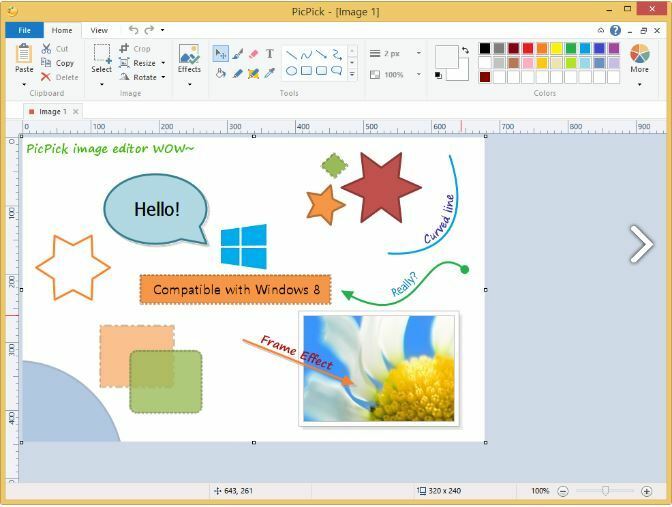
PicPick, Windows'ta anlık görüntü almak için kullandığınız İsviçre Çakısıdır. Standart Windows 10 ekran görüntüsü alma aracının sahip olduğundan üç tane daha fazla olan birkaç ekran yakalama seçeneği içerir.
seçebilirsiniz Tam ekran, Aktif Pencere, Kaydırma Penceresi, Sabit bölge, Serbest El ve Bölge diğerleri arasında seçenekler. Her ekran yakalama seçeneği özelleştirilebilir kısayol tuşlarına sahiptir.
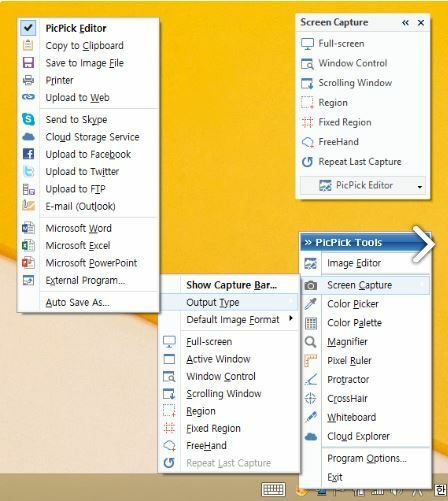
PicPick ayrıca Paint ile karşılaştırılabilir ancak bazı ekstra seçeneklere sahip bir resim düzenleyiciye sahiptir.
Düzenleyici, Paint ile aynı şerit stili menü kullanıcı arayüzüne sahiptir. Aynı zamanda benzer kırpma, çizim, şekil ve döndürme seçeneklerine ek olarak başka bir gri tonlama, bulanıklaştırma, filigran, mozaik, renk tonu ve doygunluk düzenleme araçlarına sahiptir.
Görüntüleri düzenlemeyi tamamladığınızda, bunları Google Drive, SkyDrive veya Dropbox bulut depolama alanına kaydetmeyi seçebilirsiniz.
- PicPick'i şimdi edinin
Ekran Görüntüsü Yakalayıcı
Screenshot Captor, XP'den itibaren Windows platformları için yüksek puan alan ücretsiz bir ekran yakalama aracıdır. Bu programı tıklayarak Windows'a ekleyebilirsiniz. v4.16.1'i indirinbu sayfada.
Tıklayın Ücretsiz Lisans anahtarı alın ve programı çalıştırmak için gereken lisans anahtarını almak için yazılımın forumuna kaydolun. Ana sayfadaki taşınabilir zip bağlantısına tıklayarak indirebileceğiniz taşınabilir bir sürüm de vardır.
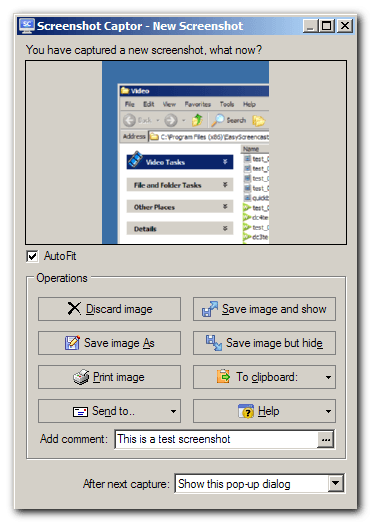
Bu programın kullanıcı arayüzü, çeşitli yakalama seçeneklerini seçebileceğiniz bir araç çubuğundan oluşur. Screenshot Captor, aşağıdakiler gibi daha standart yakalama seçeneklerine sahiptir: Aktif Pencere, bölge,masaüstü ve Windows Nesnesi artı harika Kaydırma Yakalama araç.
Olası hataları keşfetmek için bir Sistem Taraması çalıştırın

Restoro'yu indirin
PC Onarım Aracı

Tıklayın Taramayı Başlat Windows sorunlarını bulmak için.

Tıklayın Hepsini tamir et Patentli Teknolojilerle ilgili sorunları çözmek için.
Güvenlik sorunlarına ve yavaşlamalara neden olan hataları bulmak için Restoro Repair Tool ile bir PC Taraması çalıştırın. Tarama tamamlandıktan sonra onarım işlemi, hasarlı dosyaları yeni Windows dosyaları ve bileşenleriyle değiştirir.
Bu yazılım ayrıca kullanıcıların web kameralarıyla görüntü yakalamalarına ve tarayıcılarla resimleri içe aktarmalarına olanak tanır.
Screenshot Captor, diğerlerinin çoğunu gölgede bırakan anlık görüntüler için harika bir düzenleyiciye sahiptir. Düzenleyicisi ile görüntülere gölgeler, metin kutuları, serbest boyama, bulanıklık, parıltı ve kenarlıklar ekleyebilirsiniz. Yazılım ayrıca ekran görüntüleri için kendi küçük resim galerisine sahiptir.
ShareX
ShareX, düğmesine basarak Windows'a ekleyebileceğiniz açık kaynaklı yazılım olan en sevdiğim ekran görüntüsü araçlarından biridir. İndir düğme bu ana sayfa.
Bu, video kayıt seçeneklerini de içerdiğinden yalnızca bir ekran yakalama programı değildir. ShareX, hiç şüphesiz, anlık görüntüleri çeşitli şekillerde yakalamanıza olanak tanıyan ve onlar için ekstra düzenleme seçenekleri ve araçlarına sahip, ücretsiz olarak kullanılabilen en iyi ekran görüntüsü yakalama yardımcı programlarından biridir.
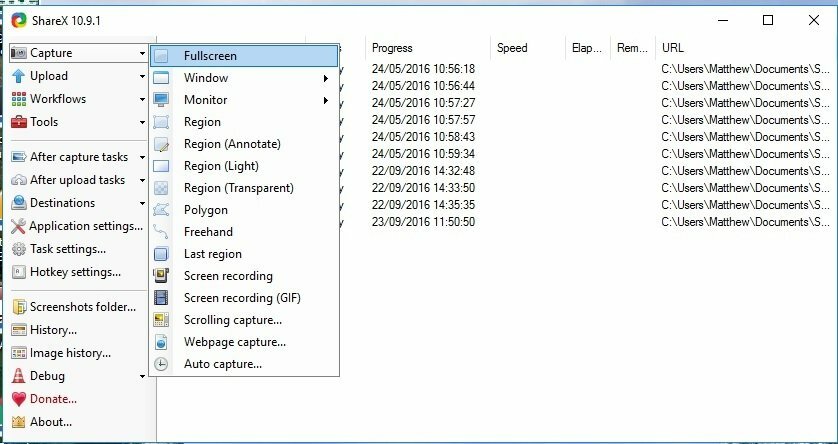
ShareX'in ana yakalama modları şunlardır: Tam ekran, Pencere, Bölge, Çokgen, serbest el, Web sayfası yakalama ve Kaydırarak yakalama.
Ayrıca daha fazla yapılandırabilirsiniz bölge Dikdörtgen, üçgen, elmas ve daire gibi alternatif şekillerle ekran görüntüleri yakalamak için mod. Ayrıca ShareX, her ekran yakalama modu için özelleştirilebilir kısayol tuşlarına sahiptir.
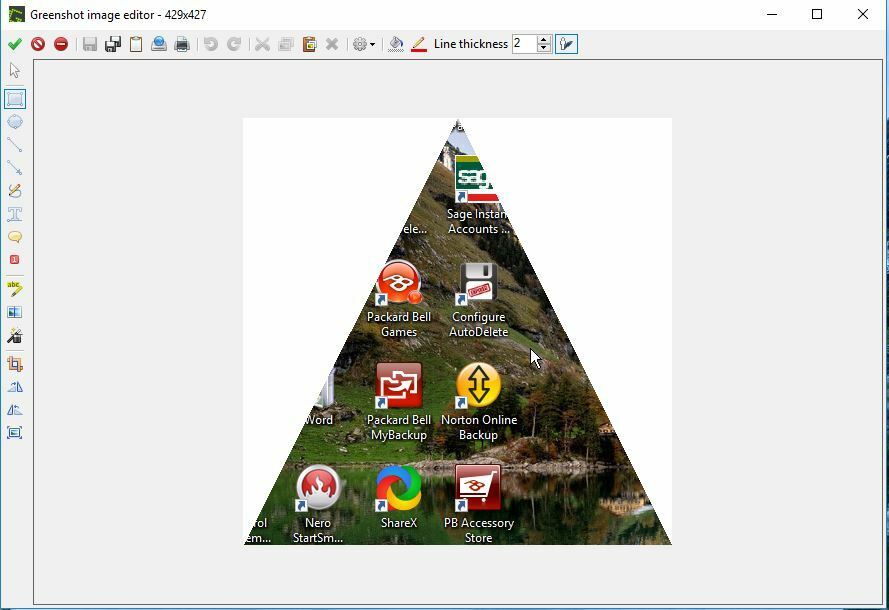
ShareX, anlık görüntüler için oldukça kapsamlı yakalama sonrası seçeneklere sahiptir. Temel düzenleyicisi ile görüntülere metin, oklar, vurgular ve kenarlıklar ekleyebilirsiniz.
Görüntü efektleri düzenleyicisi, resimlere filtreler uygulamanıza, filigranlar eklemenize ve gama, ton, sepya, siyah ve beyaz, renklendirme ve doygunluk ayarı ayarlarını seçmenize olanak tanır.
Bu nedenle ShareX, ekran görüntüsü olmayan görüntüleri düzenlemek için bile kullanışlı olabilir.
FastStone Yakalama
Bu, Windows'ta video kaydedebileceğiniz ve ekran görüntüsü alabileceğiniz hızlı kurulumlu güvenilir bir araçtır. FastStone Capture, 19.95 dolardan perakende satış yapıyor, ancak 30 günlük deneme sürümü de var. Ayrıca, kullanıcıların USB sürücülere ekleyebilecekleri taşınabilir bir FastStone Capture sürümü de bulunmaktadır.
Bu programın kullanıcı arayüzü, birincil ekran görüntüsü yakalama modlarını hızlı bir şekilde seçebileceğiniz bir araç çubuğuna dayanmaktadır. Burada kullanıcılar aktif pencere, serbest bölge, sabit bölge, tam ekran ve kayan pencere seçeneklerini seçebilirler.
Kaydırma penceresi seçeneği, pencereler arasında otomatik olarak gezindiği ve daha sonra birleştirilen ekran görüntülerini yakaladığı için özellikle kullanışlıdır.
Bu programla ilgili bir başka iyi şey de çıktıyı doğrudan Web, e-posta, Word, Excel, Pano ve diğer uygulamalara kopyalayabilmenizdir. Ayrıca PNG, JPEG, GIF, BMP ve TIFF gibi çok sayıda görüntü dosyası formatını da destekler.
FastStone Editor çok sayıda seçenek ve araca sahiptir. Kırpma, yeniden boyutlandırma, döndürme ve renk ayarlama gibi daha standart seçeneklerin yanı sıra Kroki, Yağlı boya, Bulanıklık, Siyahve beyaz ve Sepya görüntülere filtre efektleri. Kullanıcılar ayrıca anlık görüntüleri PDF formatına dönüştürmek veya bunları birleştirmek için seçenekler belirleyebilir.
Bunlar, Windows 10 ve diğer platformlar için en iyi ekran yakalama yazılımlarından bazılarıdır. Standart Snipping Tool'dan çok daha fazla ekran yakalama seçeneğine sahipler ve bunlardan birkaçı ekran görüntülerini kaydetmek için de kullanışlı olabilir.
Ayrıca, anlık görüntülere daha fazla açıklama ekleyebilmeniz ve bunları ekstra filtre efektleriyle geliştirebilmeniz için kendi yerleşik düzenleyicileri de vardır. Yani onlardan çok daha iyiler Ekran alıntısı aracı Windows'ta.
 Hala sorun mu yaşıyorsunuz?Bunları bu araçla düzeltin:
Hala sorun mu yaşıyorsunuz?Bunları bu araçla düzeltin:
- Bu PC Onarım Aracını İndirin TrustPilot.com'da Harika olarak derecelendirildi (indirme bu sayfada başlar).
- Tıklayın Taramayı Başlat PC sorunlarına neden olabilecek Windows sorunlarını bulmak için.
- Tıklayın Hepsini tamir et Patentli Teknolojilerle ilgili sorunları çözmek için (Okuyucularımıza Özel İndirim).
Restoro tarafından indirildi 0 okuyucular bu ay


